Kuinka asentaa microSD-kortti Roku Ultra -sovellukseen lisävarastointia varten

Jos sinulla on Roku-laatikko, jossa on paljon kanavia ja pelejä, microSD-kortin asentaminen helpottaa niiden käyttöä, koska niitä ei tarvitse ladata uudelleen koko ajan.
Olemme hiljattain katsoneet Roku Ultra (2018)malli, joka tarjoaa laadukkaan 4K-katselun, tonnia sisältöä ja yksityisen kuuntelukauko-ohjaimen. Sen avulla voit myös lisätä sen tallennustilaa. Itse asiassa nykyisestä Roku-laitteiden rivistä vain Ultralla on edelleen microSD-paikka. Mailat, kuten Roku Express, eivät tue microSD-kortteja.
Lisätallennuksen lisääminen sallii kanavien, pelien,ja näytönsäästäjät latautuvat nopeammin. Tämä johtuu siitä, että Roku poistaa kanavat ja pelit, joita käytät harvoin tilaa tilaa uusille lisättäessäsi niitä. Näet silti kanava- ja pelikuvakkeesi, mutta jotkut niistä on ensin ladattava uudelleen. Joten, mitä enemmän levytilaa sinulla on, sitä enemmän se voi välimuistia Roku-yksikössäsi.
Huomaa, että microSD-kortti tallentaa vain pelejä, kanavia ja näytönsäästäjiä. Et voi nähdä mitään sisältöä siitä kuin voit yhdistämällä USB-aseman.
Voit käyttää mitä tahansa microSD-korttia, jonka olet asettanutnoin. Ehkä sinulla on sellainen vanhemmassa puhelimessa tai tablet-laitteessa, jota et enää käytä. Tätä artikkelia varten otin 32 Gt: n kortin vanhasta Windows Phone -puhelimesta, joka on kerännyt pölyä. Nämä kortit ovat erittäin edullisia nykyään, ja et todellakaan tarvitse niin suuria kortteja kuin mitä täällä käytän. Esimerkiksi yksinkertainen 2 Gt: n microSD-kortti pitää yli 50 peliä. Ja pelit vievät enemmän tilaa kuin kanavat, joten 2 Gt: n varakortin pitäisi olla enemmän kuin tarpeeksi tavalliselle käyttäjälle. Jos sinulla ei kuitenkaan ole varaosaa, Samsung myy tällä hetkellä 32 Gt: n microSD-korttia vain 5,99 dollarilla Amazonissa. Se näyttää olevan myynnissä, joten haluat ehkä tarttua siihen, kun pystyt.
Asenna microSD-kortti Roku Ultra -sovellukseen (tai vanhempiin laatikoihin)
1 - Valmis? Jos sinulla on korttisi, aloita asentamalla kortti Roku Ultran takaosaan. Aseta microSD-kortti HDMI-portin alapuolella olevaan aukkoon.

2 - Roku tunnistaa kortin ja sinun on valittava Muoto -vaihtoehto valikosta.
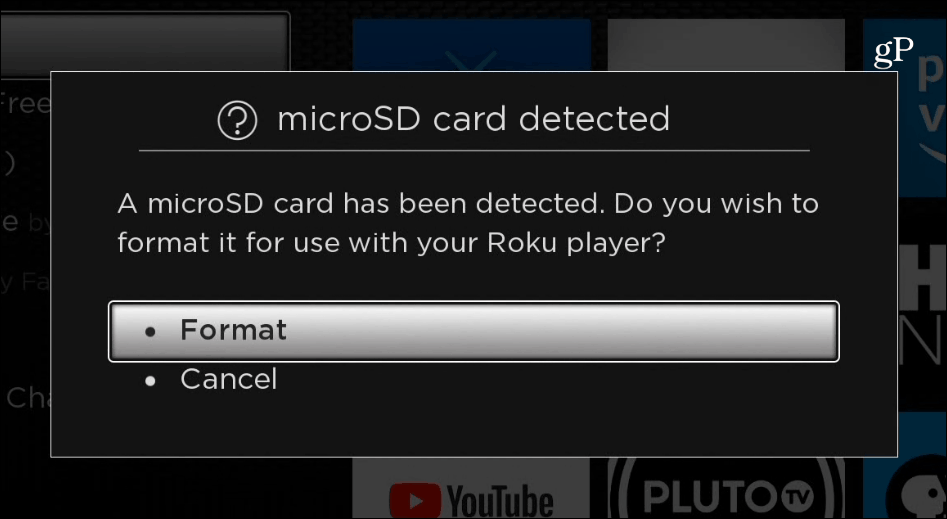
3 - Valitse seuraavaksi Jatkaa varmistaaksesi, että haluat alustaa kortin, joka poistaa kaikki siinä olevat tiedot.
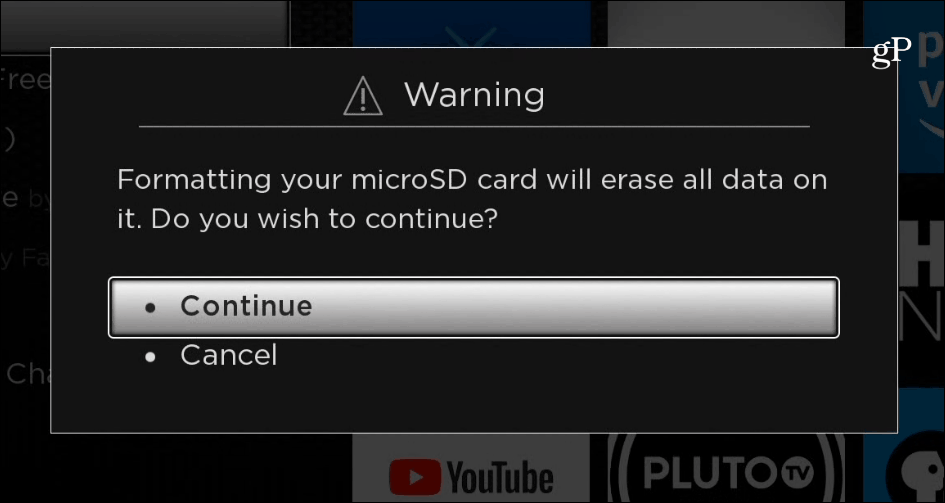
4 - Odota, kun microSD-kortti on alustettuolla yhteensopiva Roku-käyttöjärjestelmän kanssa. Aikaa kuluu kortin koosta riippuen, mutta sen pitäisi kestää vain muutama minuutti. Kun se on valmis, valitse OK.
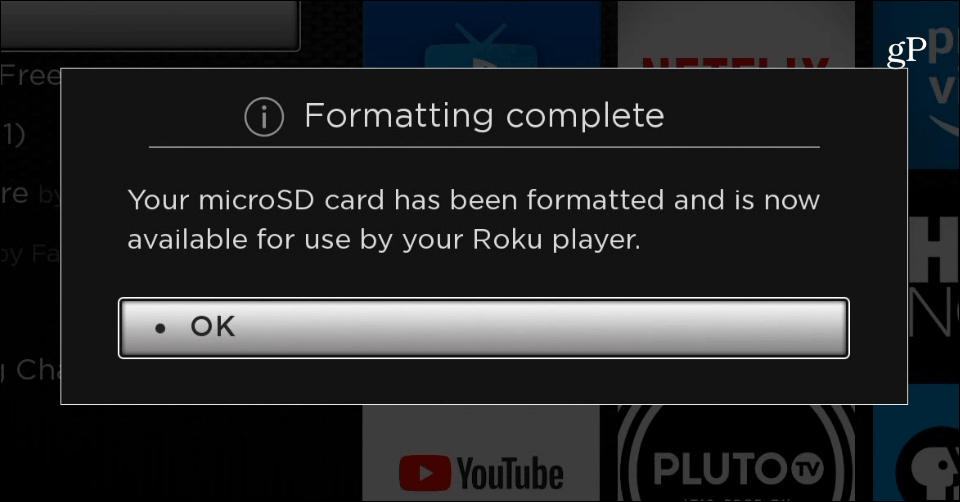
5 - siinä kaikki on siinä. Voit seurata kortillasi käytetyn tilan määrää siirtymällä kohtaan Asetukset> Järjestelmä> Tietoja ja näet sen näkyvän Järjestelmätiedot-sivulla.
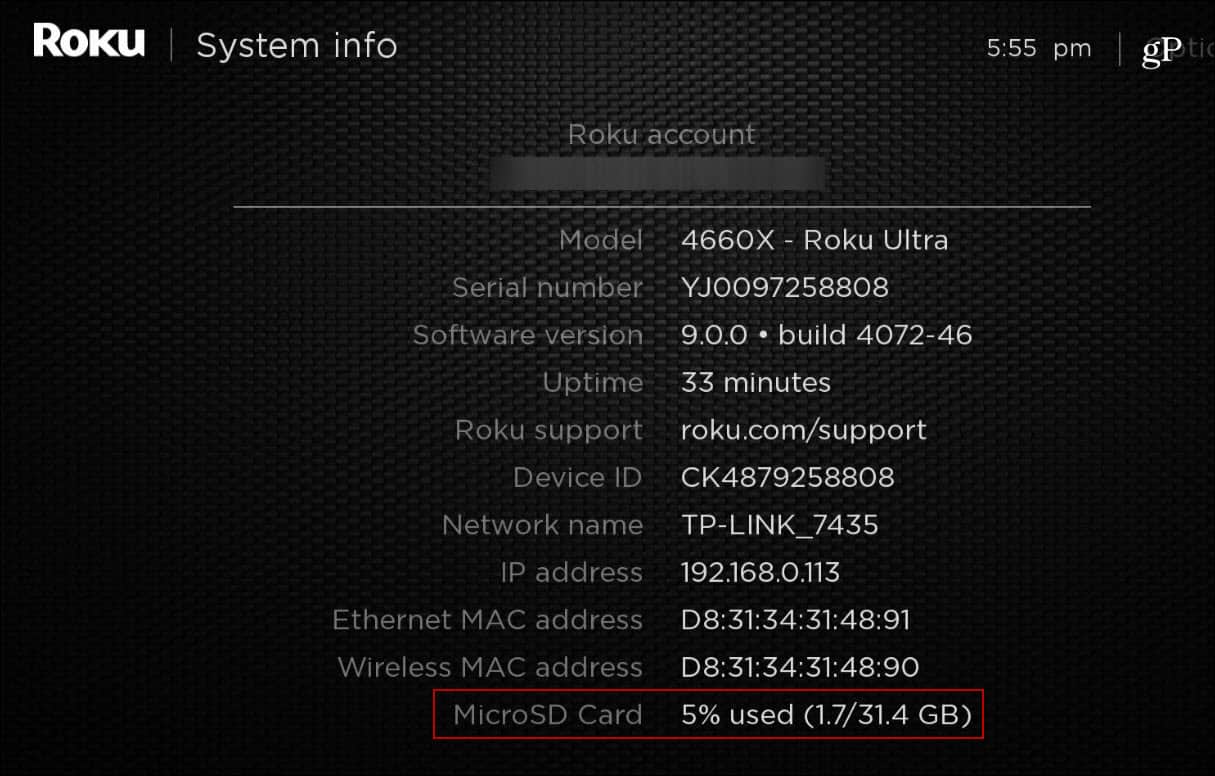
Voit tietysti myös lisätä microSD-kortinvanhemmat Roku-mallit, joissa on paikka. Prosessi on sama, aseta kortti ja noudata näytön ohjeita, kuten yllä on kuvattu. Jos asennat paljon kanavia, näytönsäästäjiä ja pelejä, on mukavaa saada ylimääräinen tallennustila, koska se auttaa pitämään yleisen kokemuksen nopeana ja reagoivana.










Jätä kommentti